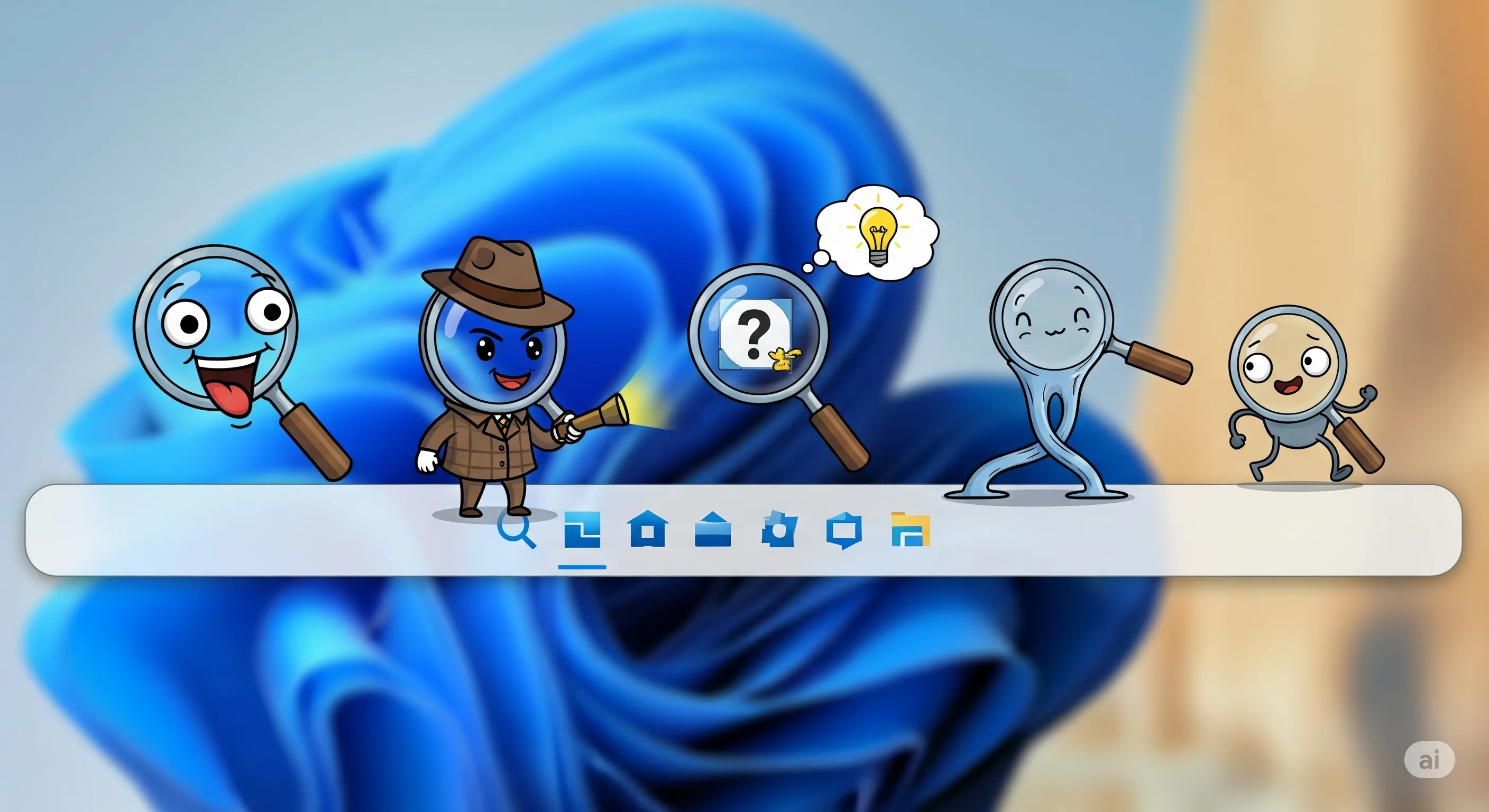Panduan Instalasi Windows 11: Dari Awal Hingga Siap Pakai
Penulis: Iwan Efendi
Diterbitkan: 15 Agustus 2025
Ingin melakukan instalasi bersih (clean install) Windows 11? Panduan lengkap ini akan memandu Anda melalui setiap langkah, mulai dari persiapan hingga konfigurasi akhir.
![]()
Melakukan instalasi bersih atau clean install Windows 11 adalah cara terbaik untuk mendapatkan performa maksimal, bebas dari bloatware, dan memulai dari awal yang segar. Prosesnya mungkin terlihat menakutkan, tetapi dengan persiapan yang tepat dan panduan visual ini, siapa pun bisa melakukannya.
Panduan ini akan memandu Anda melalui seluruh proses secara detail, langkah demi langkah, lengkap dengan ilustrasi di setiap tahap penting.
#1 Persiapan Kunci (Jangan Dilewatkan!)
Sebelum memulai, persiapan adalah segalanya. Pastikan Anda telah menyelesaikan semua poin di bawah ini:
Peringatan Kritis! Cadangkan Data Anda
Langkah ini adalah yang paling krusial. Proses instalasi bersih akan menghapus semua data di partisi sistem Anda (biasanya Drive C:). Cadangkan semua dokumen, foto, dan file penting Anda ke hard disk eksternal atau layanan cloud sebelum melanjutkan.
- Siapkan Bootable USB Windows 11: Anda memerlukan media instalasi. Ikuti panduan lengkap kami untuk membuatnya dengan mudah menggunakan Rufus.
- Baca lebih lanjut: Panduan Lengkap: Cara Membuat Bootable USB Windows 11 dengan Rufus
- Koneksi Internet (Disarankan): Meskipun tidak wajib, koneksi internet selama instalasi akan membantu Windows mengunduh pembaruan dan driver penting secara otomatis.
- Catat Kunci Produk (Jika Perlu): Jika Windows 10/11 Anda sebelumnya sudah diaktivasi dengan akun Microsoft, kunci produk biasanya akan terikat secara digital dan aktivasi berjalan otomatis. Namun, jika Anda menggunakan kunci ritel, ada baiknya mencatatnya untuk berjaga-jaga.
#2 Proses Instalasi Langkah-demi-Langkah
Setelah persiapan selesai, saatnya memulai instalasi.
1. Boot dari USB Flashdisk
- Colokkan USB bootable yang sudah Anda buat ke laptop/PC.
- Restart komputer Anda dan segera masuk ke menu BIOS/UEFI. Tombol untuk masuk bervariasi tergantung merek. Coba tekan salah satu tombol berikut berulang kali saat startup:
F2,DEL,F10, atauF12. - Contoh untuk Laptop MSI (Modern 14 B11MOU): Tekan tombol
DELberulang kali saat logo MSI muncul untuk masuk ke BIOS.
![]() Tampilan BIOS bisa berbeda-beda, tetapi intinya sama: cari menu Boot.
Tampilan BIOS bisa berbeda-beda, tetapi intinya sama: cari menu Boot.
- Di dalam BIOS, navigasikan ke menu "Boot" atau "Boot Priority". Atur USB Flashdisk Anda menjadi prioritas boot pertama (
Boot Option #1). - Simpan perubahan dan keluar (biasanya dengan menekan
F10). Komputer akan restart dan mulai boot dari USB.
2. Memulai Setup Windows
- Anda akan disambut oleh layar setup Windows. Pada layar pertama ini, jangan klik 'Next'. Sebaliknya, klik pada tautan "Previous Version of Setup" di bagian kiri bawah. Ini adalah langkah penting untuk memulai alur instalasi standar.
![]() Langkah 1: Pilih "Previous Version of Setup".
Langkah 1: Pilih "Previous Version of Setup".
- Setelah itu, layar berikutnya akan meminta Anda mengonfigurasi bahasa, format waktu, dan input keyboard. Untuk Indonesia, biasanya pengaturannya sudah benar. Klik Next.
![]() Langkah 2: Konfigurasi Bahasa dan Regional.
Langkah 2: Konfigurasi Bahasa dan Regional.
- Pada layar berikutnya, klik tombol "Install now" untuk memulai proses instalasi.
![]() Langkah 3: Memulai Instalasi.
Langkah 3: Memulai Instalasi.
3. Aktivasi Windows & Pilih Edisi
- Setup akan meminta kunci produk. Jika aktivasi Anda terikat pada akun Microsoft (umumnya untuk upgrade dari Windows asli), klik saja "I don't have a product key". Aktivasi akan berjalan otomatis nanti saat terhubung ke internet.
![]() Langkah 4: Lewati bagian kunci produk jika aktivasi Anda digital.
Langkah 4: Lewati bagian kunci produk jika aktivasi Anda digital.
- Selanjutnya, pilih edisi Windows 11 yang sesuai dengan lisensi Anda (misalnya, Windows 11 Pro). Klik Next.
![]() Langkah 5: Pilih Edisi yang Sesuai.
Langkah 5: Pilih Edisi yang Sesuai.
4. Pilih Tipe Instalasi (Penting!)
- Anda akan diberi dua pilihan. Pilih "Custom: Install Windows only (advanced)". Opsi ini memberi Anda kendali penuh atas partisi untuk instalasi bersih.
![]() Langkah 6: Pilih instalasi 'Custom' untuk kontrol penuh.
Langkah 6: Pilih instalasi 'Custom' untuk kontrol penuh.
5. Manajemen Partisi (Tahap Paling Kritis!)
- Layar berikutnya akan menampilkan semua drive dan partisi di komputer Anda. Hati-hati di langkah ini! Tujuan kita adalah menghapus partisi Windows lama untuk membuat ruang kosong.
- Identifikasi partisi tempat Windows lama Anda terinstal (biasanya yang berlabel "Primary" dan memiliki ukuran paling besar).
- Pilih setiap partisi yang terkait dengan instalasi Windows lama (seperti System, MSR, Recovery, dan Primary) satu per satu, lalu klik Delete.
Perhatian!
Langkah ini akan menghapus semua data di partisi yang Anda pilih. Pastikan Anda telah mencadangkan data penting dan memilih partisi yang benar.
Langkah 7: Hapus partisi sistem lama satu per satu. Gunakan slider untuk melihat transisi dari banyak partisi menjadi satu ruang kosong "Unallocated Space".
- Setelah semua partisi sistem lama terhapus dan Anda hanya memiliki satu blok besar "Unallocated Space", pilih ruang tersebut dan klik Next. Windows akan secara otomatis membuat partisi-partisi baru yang diperlukan dan memulai proses instalasi file.
6. Tunggu Proses Selesai
- Windows akan mulai menyalin file dan menginstal fitur. Proses ini akan memakan waktu beberapa menit dan komputer Anda akan restart beberapa kali. Biarkan saja hingga selesai tanpa gangguan.
![]() Biarkan proses ini berjalan tanpa gangguan. Waktunya menyeduh kopi!
Biarkan proses ini berjalan tanpa gangguan. Waktunya menyeduh kopi!
#3 Konfigurasi Awal (OOBE - Out of Box Experience)
![]()
Setelah instalasi inti selesai, Anda akan masuk ke serangkaian layar konfigurasi awal yang disebut OOBE (Out of Box Experience). Ini adalah bagian di mana Anda mempersonalisasi Windows untuk pertama kalinya.
- Wilayah dan Keyboard: Ikuti petunjuk di layar untuk memilih negara, layout keyboard, dan menghubungkan ke jaringan Wi-Fi.
- Masuk dengan Akun Microsoft: Sangat disarankan untuk masuk dengan akun Microsoft Anda. Ini akan menyinkronkan pengaturan, preferensi, dan yang terpenting, mengaktifkan lisensi Windows digital Anda secara otomatis.
![]()
- Buat PIN: Anda akan diminta untuk membuat PIN. Ini adalah cara login yang lebih cepat dan aman daripada kata sandi tradisional untuk penggunaan sehari-hari.
- Pengaturan Privasi: Anda akan disajikan dengan beberapa pilihan terkait data diagnostik dan privasi. Baca dengan teliti dan nonaktifkan opsi yang tidak Anda inginkan, seperti ID iklan (advertising ID), untuk meningkatkan privasi Anda.
- Personalisasi: Windows mungkin akan bertanya tentang minat Anda (misalnya, Gaming, Kreativitas, Bisnis) untuk menyesuaikan rekomendasi. Anda bisa memilihnya atau melewatinya.
Setelah semua langkah ini selesai, Anda akan disambut oleh desktop Windows 11 yang bersih, segar, dan siap pakai.
#4 Pekerjaan Belum Selesai! Apa Selanjutnya?
Selamat, Anda telah berhasil melakukan instalasi bersih Windows 11! Namun, untuk mendapatkan pengalaman terbaik, ada beberapa langkah optimasi penting yang harus Anda lakukan.
Bacaan Selanjutnya yang Wajib
Untuk panduan tentang cara memeriksa pembaruan, mengatur tampilan, dan menginstal aplikasi-aplikasi penting, lanjutkan ke artikel kami berikutnya: Baru Instal Windows 11? Ini Langkah Penting yang Wajib Anda Lakukan.
Ditulis Oleh
Iwan Efendi
Pengembang web dan pengguna Windows 11 dan Linux Manjaro, yang bersemangat dalam membangun produk digital dan berbagi pengetahuan melalui tulisan.
Download Resetter Epson L3110, L3150, L1110 & L5190 (Gratis)
Baru Instal Windows 11? Ini Langkah Penting yang Wajib Anda Lakukan
Komentar dan Diskusi
Memuat Komentar...
Fitur komentar hanya akan aktif di situs produksi (irweb.info).